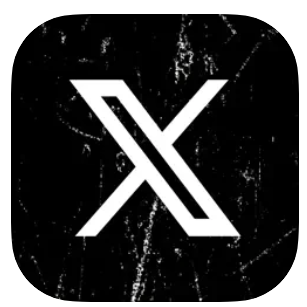
今回の記事では、Twitter(現X)で「問題が発生しました」と出てしまう時の紹介をしていきますね!
Twitter(現X)「問題が発生しました」について

Twitter(現X)の色々なシーンで「問題が発生しました。やりなおしてください。」というメッセージが表示され、利用できなくなることがあります。
起こるシーン
スペース作成時、ログイン時などに良く報告されています。
他にも、特定のアカウントを閲覧した時、プロフィール画面などでの報告例も。
似たメッセージ例
よく似たメッセージをまとめました!
「問題が発生しました。再度お試しください。」
「問題が発生しました。ツイートを読み込めません。インターネット接続を確認してやりなおしてください。」
Twitter(現X)「問題が発生しました」の対策について!

Twitter(現X)「問題が発生しました」の対策についてまとめました!
ブラウザのキャッシュクリア
PC版Twitterの場合、ブラウザのキャッシュクリアで解決することがあります。
もし、PCで閲覧しているという時はキャッシュをクリアしてみてくださいね!
相手にブロックされている、アカウントの凍結
特定の相手のアカウントや投稿を見た時に「問題が発生しました。やりなおしてください。」と出てしまう時は、相手にブロックされているかもしれません・・・
他のアカウントも閲覧してみて問題なく出るようでしたら、やはりブロックされていることが原因かも。
Twitter(現X)アカウントが凍結されているとこのエラーが出てログインできないこともあります。
通信環境の見直し
スマホの通信環境を良くするための方法はいくつかあります。
Wi-Fiの最適化
ルーターを部屋の中心に配置し、障害物を避けることで信号の強さを最大化します。
特に家電などの横に配置していると電波が安定しないケースが報告されているので、でき得る限り離すようにしましょう。
近くのWi-Fiネットワークと干渉しないように、ルーターのチャンネルを変更します。ルーターの設定画面でチャンネル変更が可能です。
また、定期的にルーターを再起動すると、接続の安定性が向上します。
モバイルデータの最適化
4G/5G対応端末の場合、設定からネットワークモードを変更して最速の接続を選択します。
手動で通信キャリアを選択し直すことで、最適な電波塔に接続される場合があります。設定から「ネットワーク選択」を行い、キャリアを再選択します。
デバイスの設定変更
飛行機モードを一度オンにし、数秒後にオフにすることで、接続がリセットされ、再接続が最適化されます。
アプリの管理
不要なアプリをバックグラウンドで実行しないようにし、ネットワークリソースを解放します。
デバイスのメンテナンス
スマホを定期的に再起動することで、システムのリフレッシュが行われ、通信の最適化が期待できます。
デバイスのソフトウェアを最新の状態に保つことで、通信の安定性と速度が向上します。
外部の対策
外部アンテナを使うことで自宅の電波状況が悪い場合、外部アンテナを利用することで電波を強化できます。
その他
SIMカードを取り出して再度挿入することで、通信環境が改善されるケースも◎
2要素認証
2要素認証を設定することで、セキュリティの問題由来の「問題が発生しました。やりなおしてください。」というエラーが出にくくなるかもしれません。
2要素認証の設定方法をまとめました。
- 「プロフィール」から「設定とプライバシー」
- 「アカウント」から「アカウント情報」をタップ
- 「携帯電話」を選択し「次へ」
- 「次へ」を押し認証を終わらせる
※現在は有料アカウントでないと2要素認証できません。
その他
その他よくある対策をまとめてみました!
- OSアップデート
- アプリのアップデート
- 異議申し立て
今回の内容全般についてスクショ付で分かりやすくまとめてあるサイトも。
下は分かりやすくまとめてあるページのリンクです。ぜひ見てみてくださいね!
X(旧Twitter)で「問題が発生しました。やりなおしてください。」と表示される原因と対処法
まとめ

Twitter(現X)では、色々なエラーが出てしまうことがあります。
調べてみると滅茶苦茶種類があってびっくりです。
今回は「問題が発生しました。」というもの全般の対策をまとめていますので、ぜひ読んでみてくださいね!
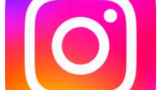
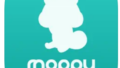
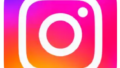
コメント